如何将新建文本文档的编码默认设为UTF-8格式?
Posted
tags:
篇首语:本文由小常识网(cha138.com)小编为大家整理,主要介绍了如何将新建文本文档的编码默认设为UTF-8格式?相关的知识,希望对你有一定的参考价值。
新建文本文档的编码默认设为UTF-8格式是有方法,方法只对右键新建的文本有作用。
下面来看解决过程:
在桌面新建个文本文档,不写入任何文字,然后另存为到C:\\Windows\\ShellNew目录,文件名存为template.txt,编码改为utf8,如下图
/iknow-pic.cdn.bcebos.com/6a600c338744ebf84923bd5bd5f9d72a6059a700"target="_blank"title="点击查看大图"class="ikqb_img_alink">/iknow-pic.cdn.bcebos.com/6a600c338744ebf84923bd5bd5f9d72a6059a700?x-bce-process=image%2Fresize%2Cm_lfit%2Cw_600%2Ch_800%2Climit_1%2Fquality%2Cq_85%2Fformat%2Cf_auto"/>
打开注册表:打开HKEY_CLASSES_ROOT\\.txt\\ShellNew,新建寡字符串值FileName,双击些项,数值数据改为:C:\\Windows\\ShellNew\\template.txt
新建文本文档的编码默认设为UTF-8格式是有方法,方法只对右键新建的文本有作用。
下面来看解决过程:
在桌面新建个文本文档,不写入任何文字,然后另存为到C:\\Windows\\ShellNew目录,文件名存为template.txt,编码改为utf8,如下图
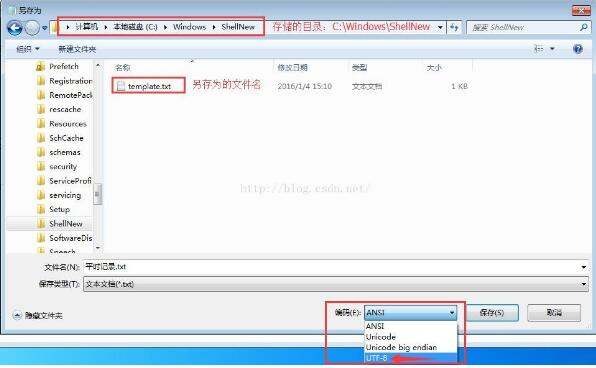
打开注册表:打开HKEY_CLASSES_ROOT\\.txt\\ShellNew,新建寡字符串值FileName,双击些项,数值数据改为:C:\\Windows\\ShellNew\\template.txt
修改PC记事本新建文本默认编码为UTF-8
1. 打开目录(没有则自己新建)
C:\WINDOWS\SHELLNEW
2. 在该目录下创建一个文本文档(txt):
右键 -> 新建 -> 文本文档
3. 命名为:
UTF8.txt
4. 打开该文档,然后选择:
文件 -> 另存为...
5. 选择编码格式为:
UTF-8
保存并关闭文件。
6.点击开始菜单:
开始 -> 运行... 或者 快捷键 WIN + R
7. 输入:regedit 回车,打开注册表。
8. 按以下路径找到ShellNew项:
HKEY_CLASSES_ROOT\.txt\ShellNew
9. 右键右边区域:
新建 -> 字符串
10. 命名为:
FileName
11. 双击 FileName这项,输入:
UTF8.txt
12. 按以下路径找到Notepad项:
HKEY_CURRENT_USER\Software\Microsoft\Notepad
13. 更改以下两项值为:1(如果不存在,自行创建:右键 -> 新建 -> DWORD)
fSavePageSettings
fSaveWindowPositions
以上是关于如何将新建文本文档的编码默认设为UTF-8格式?的主要内容,如果未能解决你的问题,请参考以下文章
win10文本文档默认为啥是UTF-8,而且改变不了编码格式